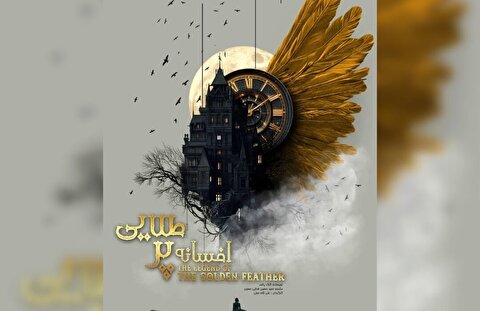چگونه مانیتور لپ تاپ را به کامپیوتر وصل کنیم؟

نشان تجارت - آیا می دانید که چگونه مانیتور لپ تاپ را به کامپیوتر وصل کنیم؟ ما در این بخش راهکارهای مختلفی برای این کار در اختیار شما گذاشته ایم تا سیستم عامل لپ تاپ شما از هر ویندوزی که بهره می برد، بتوانید آن را به کامپیوتر متصل کنید. اتصال مانیتور لپ تاپ به کامپیوتر بیشتر برای گیمرها، افرادی که کار تدوین، طراحی و… انجام می دهند مفید می باشد زیرا با این کار می توانند برنامه ها را در مانیتور بزرگ تری اجرا کنند.
بهترین لپ تاپ اپل را در وبسایت ما ببینید.
قبل از این که بتوانیم یک پاسخ جامع برای سوال چگونه مانیتور لپ تاپ را به کامپیوتر وصل کنیم بپردازیم، باید به شما بگوییم که اتصال صفحه نمایش از چند طریق انجام می شود. معمولا لپ تاپ های قدیمی و جدید از پورت های مختلفی برای این کار بهره می برند که از رایج ترین آن ها می توان به پورت HDMI، پورت VGA، پورت Display Port، پورت Type C پورت Tanderbolt 3 و… اشاره کنیم. در ابتدا مطمئن شوید که دستگاه شما از چه نوع پورتی پشتیبانی می کند، بعد از آن کابل مخصوص آن را تهیه کنید و با ما تا انتهای مطلب همراه شوید.

اتصال مانیتور لپ تاپ به کامپیوتر در ویندوز 7
چگونه مانیتور لپ تاپ را به کامپیوتر وصل کنیم؟ چنانچه دستگاه شما از ویندوز 7 بهره می برد، برای اتصال مراحل زیر را به ترتیب طی کنید.
- ابتدا در بخش خالی صفحه نمایش کلیک راست کنید.
- در میان گزینه ها، گزینه Screen resolution را بزنید.
- حالا باید از منوی Multiple Displays گزینه Extend these Display را زده و سپس OK را کلیک کنید.
- در بخش بعدی دو بخش را مشاهده می کنید که در حالت پیشفرض مانیتور سمت چپ، برای لپ تاپ و مانیتور سمت راست همان مانیتوری است که قصد اتصال آن را دارید. شما در این قسمت می توانید با Drag کردن، مانیتورها را تغییر دهید.
- حال بر روی گزینه Screen Resolution کلیک راست کرده و در صفحه هایی که مشاهده می کنید مانیتورها را با کشیدن جابجا کنید.
- نکته ای که وجود دارد این است که اگر نمی دانید کدام مانیتور، مانیتور لپ تاپ است بر روی Identify بزنید.
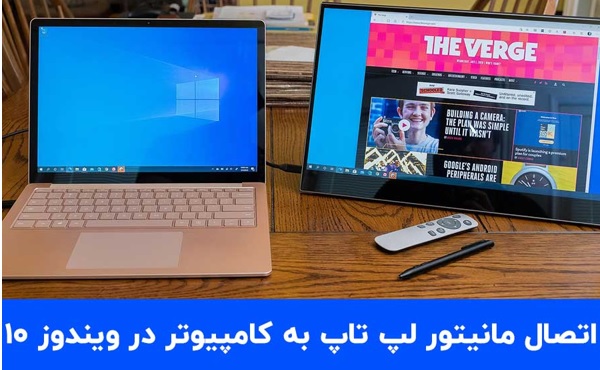
اتصال مانیتور لپ تاپ به کامپیوتر در ویندوز 10
چگونه مانیتور لپ تاپ را به کامپیوتر وصل کنیم؟ اتصال مانیتور لپ تاپ به کامپیوتر در ویندوز 10 کمی متفاوت تر است. شما در ابتدا باید از طریق پورت مربوطه، کابل خود را برای انتقال تصویر از لپ تاپ به کامپیوتر متصل نمایید. با این کار اسکرین لپ تاپ به صورت خودکار در مانیتور نمایش داده می شود اما اگر چیزی مشاهده نکردید، مراحل زیر را به ترتیب دنبال کنید.
همچنین توصیه میکنیم مقاله بهترین لپ تاپ برای رندرینگ را در وبسایت وی آی پی لیست ببینید.
- ابتدا بر روی دسکتاپ کلیک راست کنید و در میان گزینه های موجود Display Settings را بزنید.
- در این بخش شما دو مانیتور را مشاهده خواهید کرد که باید بر روی گزینه Identify کلیک کنید. با این کار خواهید فهمید کدام مانیتور مربوط به لپ تاپ است.
- به پایین صفحه بروید و در قسمت Multiple displays روی منو کلیک کرده و Extend desktop to this display را انتخاب کنید.
- در این بخش شما باید تیک Make this my main display را فعال کنید که در برخی مواقع از شما سوالی پرسیده می شود و شما باید بر روی Keep changes کلیک کنید.
اتصال مانیتور لپ تاپ به کامپیوتر با استفاده از برنامه
در حالت پیشفرض شما می توانید با استفاده از یک کابل و اعمال تنظیمات ساده، اقدام به انتقال تصویر به مانیتورهای دیگر کنید. چنانچه قصد دارید تنظیمات بیشتری در اختیار داشته باشید و بتوانید صفحه لپ تاپ خود را به چندین مانیتور منتقل کنید، ما نرم افزار Display Fusion را برایتان پیشنهاد می دهیم. این نرم افزار علاوه بر پشتیبانی از 25 زبان مختلف، گزینه های مختلفی را در اختیار کاربران قرار داده است که به راحتی می توان از آنها استفاده کرد.
مشکل شناسایی نشدن مانیتور دوم
در بسیاری از مواقع کاربران با متصل کردن کابل و اعمال تنظیمات، نمی توانند از کامپیوتر به عنوان مانیتور دوم استفاده کنند اما علت چیست؟
در ابتدا شما باید به دنبال یافتن مشکل باشید و سپس اقدام به رفع آن کنید. این مشکلات معمولا بخاطر موارد مختلفی به وجود می آید که برای رفع آنها باید اقدامات زیر را انجام داد.
- تغییر ورودی: اگر لپ تاپ شما از چند ورودی بهره می برد، سعی کنید آن را تغییر دهید.
- تغییر کابل: در بسیاری از مواقع مشکل عدم انتقال تصویر و شناسایی نشدن به کابل مرتبط می شود. سعی کنید از یک کابل دیگر برای این کار استفاده کنید.
- نصب کردن درایو: اگرچه در ویندوز 10، اغلب درایوها به صورت خودکار شناسایی و آپدیت می شوند اما شما برای اطمینان بیشتر و نصب دقیق تر می توانید از برنامه های شناسایی کننده درایو استفاده کنید.
- بررسی تنظیمات: بعد از متصل کردن کابل، چنانچه تصویر به کامپیوتر انتقال پیدا نکرد، بهتر است وارد تنظیمات Display شوید و تنظیمات مربوط به آن را اعمال کنید.
- اتصال به یک کامپیوتر دیگر: چنانچه مشکل رفع نشد، سعی کنید از کامپیوتر دیگر استفاده کنید.
حال که می دانید چگونه مانیتور لپ تاپ را به کامپیوتر وصل کنیم، بهتر است با مشکلات آن نیز آشنایی پیدا کنید تا بتوانید در صورت بروز، اقدام به رفع آن کنید. با انجام موارد عنوان شده شما می توانید مشکلات به وجود آمده را بیایید و آن را رفع نمایید.
مطلب بهترین لپ تاپ برای دانشجویان پزشکی ممکن است برای شما جذاب باشد.
سخن پایانی
امیدواریم یک پاسخ جامع برای سوال این که چگونه مانیتور لپ تاپ را به کامپیوتر وصل کنیم پیدا کرده باشید. پروسه انتقال صوت و تصویر از طریق کابل برای مقاصد مختلفی انجام می گیرد. معمولا این کار برای مشاهده جزئیات بهتر در صفحه نمایش بزرگ تر انجام شده و مناسب افرادی است که کدنویسی انجام می دهند یا گیمر بوده و یا به امور تدوین، ویرایش و… مشغول هستند.
نکته مهمی که باید به آن اشاره کنیم این است که برای اتصال مانیتور لپ تاپ به کامپیوتر سعی کنید از کابل های اصلی استفاده کنید. معمولا کابل مربوط به این کار در جعبه لپ تاپ قرار دارد اما اگر به کابل اصلی دستگاه دسترسی ندارید، از خرید کابل های متفرقه خودداری کنید و فقط کابل اورجینال برای این کار تهیه کنید.